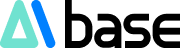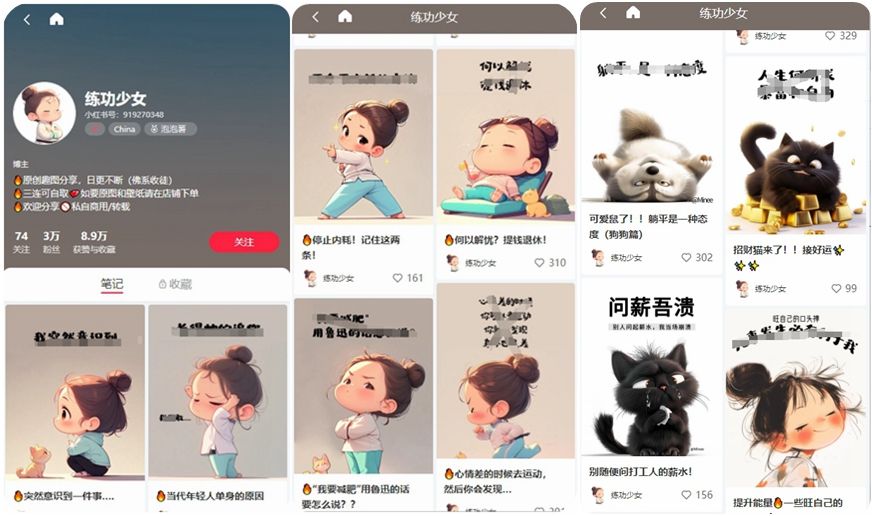En un mundo dominado por lo visual, la calidad de las imágenes puede determinar el éxito o el fracaso de su proyecto. Ya sea artista digital, comercializador o simplemente a quien le guste compartir fotos en línea, es posible que haya experimentado los problemas de las imágenes de baja resolución. Midjourney es la solución preferida por muchos para mejorar la resolución de las imágenes sin perder calidad.
Pero, ¿cómo navegar por las ricas funciones de Midjourney para obtener las imágenes nítidas y de alta resolución que desea? Esta guía completa le mostrará todos los aspectos del uso de Midjourney para obtener imágenes de alta resolución. Desde comprender la configuración predeterminada de la plataforma hasta explorar métodos de ampliación avanzados.
Antes de profundizar en las funciones avanzadas, es importante comprender la configuración predeterminada de Midjourney. La plataforma proporciona de forma predeterminada una resolución de 1024x1024 píxeles. Si bien esto puede ser suficiente para algunos proyectos, puede ser limitante para aquellos que buscan una calidad superior.
Lo primero que notará es la configuración de la relación de aspecto. Midjourney le permite cambiar la relación de aspecto, pero el problema es que cambiarla no necesariamente aumenta la resolución general. Por ejemplo, cambiar la relación de aspecto a 16:9 le dará una imagen de 1456x816 píxeles. Si bien una dimensión es más larga, la otra es más corta, manteniendo esencialmente la resolución general casi igual.
Por supuesto, podemos usar la ampliación Upscale predeterminada de Midjourney

Usando Upscale, las imágenes generadas ya pueden alcanzar un nivel superior a 2K

Si está satisfecho con este tamaño, puede detenerse aquí. ¿Pero qué sucede si desea obtener imágenes de mayor resolución? Además, la versión 6 solo ofrece un aumento de 2X.
Si bien este es el límite de Midjourney v6, no es nuestro límite. Por lo tanto, tenemos un método muy ingenioso para lograr un aumento de 4X en la v6.
Solo necesitamos usar: Vary(Region) redibujado parcial.
A continuación, le mostraré paso a paso cómo usar el redibujado parcial para ampliar, solo 3 pasos
1. Primero, usamos el redibujado parcial para pintar un poco en las áreas no importantes del borde de la imagen

2. Luego modificamos el aviso, cambiando "--v 6" a "--v 5.2"

3. Usando la ampliación 4x de la versión V 5.2
Como la imagen se ha redibujado, es de la versión 5.2, por lo que se puede usar la ampliación 4X.

Nuestras imágenes alcanzan la sorprendente resolución de 5824*3264 píxeles, con un tamaño de 21.89 MB. ¿No es muy simple y eficaz? Si te ha resultado útil, dale a "me gusta" para apoyarlo.

------------------------------------------------------------------------------------------
Tutoriales de IA de recursos para webmasters, plataforma de tutoriales de dibujo de IA de ChinaZ.
Gran cantidad de tutoriales de IA gratuitos, con contenido práctico actualizado continuamente.
Para aprender más tutoriales de dibujo de IA, visite el sitio web de tutoriales de IA de recursos para webmasters: